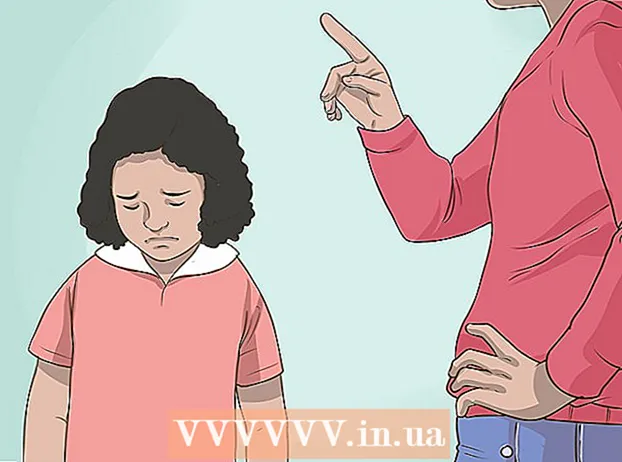Συγγραφέας:
Monica Porter
Ημερομηνία Δημιουργίας:
20 Μάρτιος 2021
Ημερομηνία Ενημέρωσης:
1 Ιούλιος 2024

Περιεχόμενο
Σε αυτό το άρθρο, το wikiHow θα σας δείξει πώς να γράφετε και να αποθηκεύετε βασικά αρχεία δέσμης σε υπολογιστή με Windows. Ένα αρχείο δέσμης περιέχει μια ακολουθία εντολών DOS (τη γλώσσα των Windows) και γράφεται συχνά για την αυτοματοποίηση κοινών λειτουργιών όπως οι μεταφορές αρχείων. Δεν θα χρειαστείτε υπερβολικό πρόγραμμα επεξεργασίας για να δημιουργήσετε αρχεία δέσμης: το τυπικό πρόγραμμα Windows Notepad είναι περισσότερο από αρκετό.
Βήματα
Μέρος 1 από 2: Μάθετε τα βασικά των αρχείων δέσμης
, πληκτρολογήστε Μπλοκ ΣΗΜΕΙΩΣΕΩΝκαι, στη συνέχεια, κάντε κλικ στο εικονίδιο της εφαρμογής Μπλοκ ΣΗΜΕΙΩΣΕΩΝ Το μπλε βρίσκεται στην κορυφή του μενού. διαφήμιση
- Το σημειωματάριο χρησιμοποιείται συχνά για τη μετατροπή αρχείων κειμένου σε αρχεία δέσμης. Ωστόσο, μπορείτε σχεδόν να γράψετε το κείμενο ενός αρχείου δέσμης οπουδήποτε.

- ΗΧΩ - Εμφάνιση κειμένου στην οθόνη
- @ECHO OFF - Απόκρυψη κειμένου που εμφανίζεται συνήθως
- ΑΡΧΗ - Εκτελέστε ένα αρχείο με την προεπιλεγμένη εφαρμογή του
- ΡΕΜ - Εισαγάγετε μια γραμμή σχολίων στο πρόγραμμα
- MKDIR / RMDIR - Δημιουργήστε και αφαιρέστε φακέλους
- ΔΕΛ - Διαγράψτε τα αρχεία
- ΑΝΤΙΓΡΑΦΟ - Αντιγράψτε τα αρχεία
- XCOPY - Επιτρέπει την αντιγραφή αρχείων με πρόσθετες επιλογές
- ΓΙΑ / IN / DO - Αυτή η εντολή σάς επιτρέπει να καθορίσετε το αρχείο
- ΤΙΤΛΟΣ- Επεξεργασία τίτλου του παραθύρου.


- Αυτές οι εντολές θα αντιγράψουν το αρχείο από τον "αρχικό" κατάλογο στον φάκελο "backupfolder" (τον φάκελο backup). Μπορείτε να αντικαταστήσετε την παραπάνω διαδρομή με τη διαδρομή στον κατάλογο που θέλετε. Καθορίζει ότι θα αντιγραφούν μόνο τα ενημερωμένα αρχεία, καθορίζει ότι θα αντιγραφούν όλοι οι υποκατάλογοι του καταλόγου που παρατίθενται και με την επιβεβαίωση αντικατάστασης για όλα τα αρχεία.


Μέρος 2 από 2: Αποθηκεύστε το αρχείο δέσμης
Ολοκληρωμένο περιεχόμενο κειμένου του αρχείου δέσμης. Μόλις εισαγάγετε και ελέγξετε ξανά, μπορείτε να συνεχίσετε να το αποθηκεύετε ως αρχείο δέσμης.
Κάντε κλικ Αρχείο. Αυτό το κουμπί βρίσκεται στην επάνω αριστερή γωνία του παραθύρου Notepad. Θα εμφανιστεί ένα αναπτυσσόμενο μενού.
Τύπος Αποθήκευση ως ... (Αποθήκευση ως) στο μενού Αρχείο μόλις έπεσε. Θα ανοίξει το παράθυρο Αποθήκευση ως.
Εισαγάγετε ένα όνομα αρχείου με την επέκταση ".νυχτερίδα". Στο πλαίσιο κειμένου "Όνομα αρχείου", πληκτρολογήστε το όνομα που θέλετε να δώσετε στο πρόγραμμά σας και τελειώστε με .νυχτερίδα.
- Για παράδειγμα, για να δημιουργήσετε ένα πρόγραμμα που ονομάζεται "Backup" θα πληκτρολογήσετε Backup.bat.

Κάντε κλικ στο αναπτυσσόμενο πλαίσιο "Αποθήκευση ως τύπος". Αυτό το πλαίσιο βρίσκεται κοντά στο κάτω μέρος του παραθύρου Αποθήκευση ως. Θα εμφανιστεί ένα νέο αναπτυσσόμενο μενού.
Κάντε κλικ Ολα τα αρχεία (Όλα τα αρχεία) βρίσκονται στο αναπτυσσόμενο μενού. Χάρη σε αυτό, μπορείτε να αποθηκεύσετε το αρχείο σε οποιαδήποτε μορφή (σε αυτήν την περίπτωση ".bat").

Επιλέξτε πού θα αποθηκεύσετε το αρχείο. Για να το κάνετε αυτό, κάντε κλικ στο φάκελο της επιλογής σας ανάμεσα στους φακέλους που βρίσκονται στην αριστερή πλευρά του παραθύρου (όπως Επιφάνεια εργασίας - αποθήκευση στην οθόνη).
Τύπος Σώσει (Σώσει). Αυτή η επιλογή βρίσκεται στην κάτω δεξιά γωνία του παραθύρου Αποθήκευση ως. Το παράθυρο θα είναι κλειστό.

Κλείστε το αρχείο Notepad. Αυτό το αρχείο θα αποθηκευτεί ως αρχείο δέσμης στο φάκελο που επιλέξατε.
Επεξεργασία μαζικού περιεχομένου αρχείου. Μπορείτε να κάνετε δεξί κλικ στο αρχείο δέσμης και να επιλέξετε Επεξεργασία (Επεξεργασία) στο αναπτυσσόμενο μενού ανά πάσα στιγμή. Το αρχείο δέσμης θα ανοίξει ως έγγραφο σημειωματάριου και μπορείτε πλέον να το επεξεργαστείτε όπως θέλετε και να αποθηκεύσετε το αρχείο πατώντας Ctrl+μικρό.
- Μπορείτε να δείτε αμέσως την αλλαγή την επόμενη φορά που θα εκτελέσετε το αρχείο δέσμης.
Συμβουλή
- Θα πρέπει να χρησιμοποιήσετε εισαγωγικά για να ανοίξετε ένα φάκελο ή αρχείο του οποίου το όνομα περιέχει κενά (για παράδειγμα έναρξη "C: Documents and Settings ").
- Ένας επεξεργαστής τρίτου μέρους, όπως το Σημειωματάριο ++ μπορεί να χρησιμοποιηθεί για την επεξεργασία ενός αρχείου δέσμης. Σε γενικές γραμμές, ωστόσο, για απλά αρχεία δέσμης, δεν είναι απαραίτητο.
- Ορισμένες εντολές (όπως το ipconfig) απαιτούν δικαιώματα διαχειριστή για την εκτέλεση. Εάν χρησιμοποιείτε λογαριασμό διαχειριστή, μπορείτε να κάνετε δεξί κλικ στο αρχείο και στη συνέχεια να επιλέξετε "Εκτέλεση ως διαχειριστής".
Προειδοποίηση
- Ανάλογα με την εντολή που χρησιμοποιείται, ένα αρχείο δέσμης μπορεί να είναι δυνητικά επικίνδυνο. Βεβαιωθείτε ότι οι κωδικοί που χρησιμοποιείτε δεν θα εκτελέσουν ανεπιθύμητες ενέργειες (όπως διαγραφή αρχείων ή καταστροφή του υπολογιστή σας).